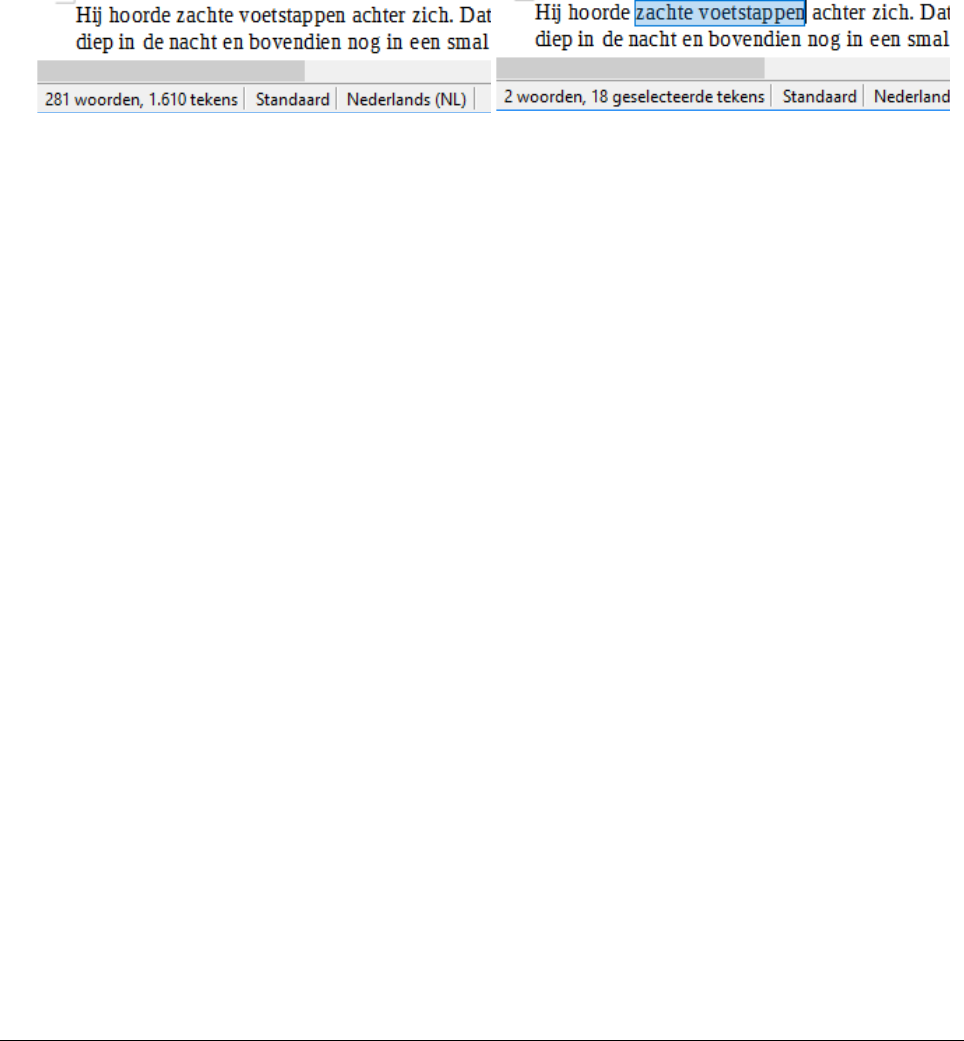Paginanummer
Toont het huidige paginanummer, het volgnummer van de huidige pagina (indien verschillend),
en het totaal aantal pagina's in het document. Bijvoorbeeld, indien u de nummering op
pagina 3 opnieuw begon bij 1, dan is het paginanummer 1 en het volgnummer is 3.
Als er bladwijzers in dit document gedefinieerd zijn, opent met rechts klikken in dit veld, een
lijst met bladwijzers verschijnt; klik op de gewenste.
U springt naar een bepaalde pagina in het document door te dubbelklikken op dit veld. De
Navigator opent. Klik in het veld Paginanummer, typ het gewenste paginanummer en druk op
Enter.
Aantal woorden en tekens
Het aantal woorden en tekens in een document wordt in de Statusbalk getoond en wordt
aangepast terwijl u werkt. Alle tekst die in een document wordt geselecteerd, wordt geteld en
deze telling vervangt de getoonde telling.
Om uitgebreide statistieken, zoals tekens tellen zonder spaties, te verkrijgen, dubbelklik op het
“aantal woorden” in de Statusbalk of kies Extra > Woorden tellen op de Menubalk.
Pagina-opmaakprofiel
Toont het opmaakprofiel van de huidige pagina. Klik met rechts in dit veld om het pagina-
opmaakprofiel te wijzigen. Een lijst met pagina-opmaakprofielen komt te voorschijn; kies een
ander opmaakprofiel door er op te klikken.
Door te dubbelklikken in dit veld kunt dit pagina-opmaakprofiel bewerken. Het dialoogvenster
Paginaopmaakprofiel opent.
Teksttaal
Toont de taal op de cursorpositie of voor de geselecteerde tekst, die voor de spellingscontrole,
woordafbreking en woordenlijsten wordt gebruikt.
Klik erop om een menu te openen, waar u een andere taal voor de geselecteerde tekst kunt
kiezen of voor de alinea waar de cursor staat. U kunt ook Geen (geen spellingscontrole)
kiezen om de spellingscontrole uit te zetten of kies Meer... om het dialoogvenster Teken te
openen. Alle handmatig gemaakte taalinstellingen kunnen vanuit dit menu worden hersteld.
Invoegmodus
Dit gebied is leeg wanneer de Invoegmodus is ingesteld. Klik hier om naar de
Overschrijfmodus te gaan; klik opnieuw om weer naar de modus Invoegen terug te gaan. In de
modus Invoegen verplaatst de tekst na de cursorpositie vooruit om plaats te maken voor de
tekst die u typt; in de modus Overschrijven wordt de tekst na de cursorpositie vervangen door
de tekst die u typt. Deze functie is uitgeschakeld als Bewerken > Wijzigingen > Bijhouden is
ingeschakeld.
Modus Selectie
Klik hier om te schakelen tussen de verschillende selectiemogelijkheden. Het pictogram
verandert niet, maar wanneer u met de muisaanwijzer over dit veld heen gaat, verschijnt een
helptip met daarin de actieve modus.
Als u in dit veld klikt, verschijnt een contextmenu met de beschikbare opties.
De Writer interface | 9